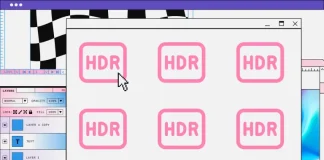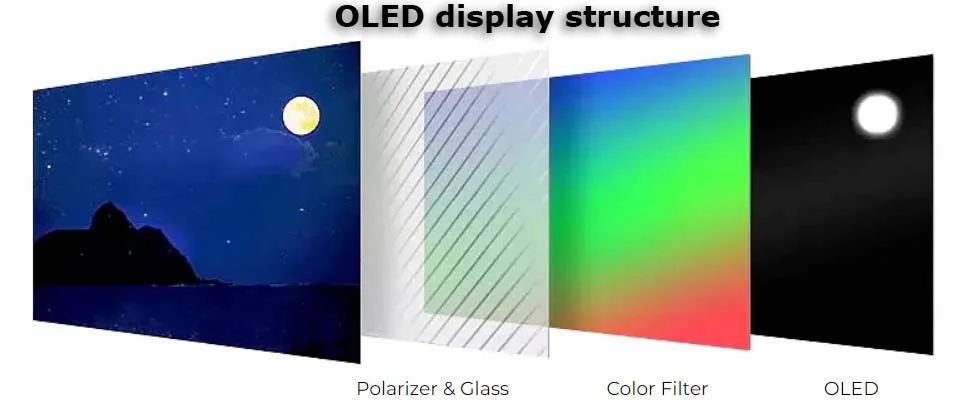如何检查笔记本电脑、显示器和电视的屏幕质量
在购买新的笔记本电脑、显示器或电视时,你自然希望选择一款性能良好、使用舒适的设备。而影响你使用体验的最重要因素之一,就是屏幕。本文将带你了解,在评估屏幕质量时,哪些方面才是真正重要的。
目前主要有两种方法可以评估屏幕质量:通过查看产品的技术规格,或者亲自到商店查看实物。
查看技术规格
最关键的是屏幕的显示技术。如今的屏幕通常基于 LED 或 OLED 技术。OLED(有机发光二极管)面板被认为更先进——每个像素可以自发光,从而实现极佳的对比度和深邃的黑色。这类屏幕通常更昂贵、亮度略低,但有助于延长使用寿命。如果你在选择 OLED,可以关注三星的 QD-OLED 或 LG 的 OLED EVO 系列。三星的亮度更高,但功耗更大;LG 则使用了特殊的光线重定向结构来提升亮度。
LED 屏幕的质量因面板类型而异。TN(扭转向列)面板已经过时,常见于低价产品——它们色彩差、可视角度极小。VA(垂直排列)面板对比度更好,色彩表现尚可。IPS(平面转换)面板拥有出色的亮度和宽广的可视角度,但黑色表现力稍弱。QLED 是一种增强型 LED 技术,采用量子点技术,提供更鲜艳的色彩和更高的亮度。QLED 产品通常基于 VA 或 IPS 面板,是许多中高端电视的首选。
色彩还取决于色深。廉价屏幕可能仅支持 6...
MediaTek Pentonic 电视处理器
MediaTek 的 Pentonic 系列是一款专为智能电视设计的高性能处理器,具备先进的 AI 能力和多媒体处理功能。这些芯片被广泛应用于 Sony、Philips、Xiaomi、TCL、Panasonic 等品牌的现代 4K 和 8K 电视中。虽然 Samsung 和 LG 通常不会公开其电视中使用的具体处理器型号,但 MediaTek 仍是全球大多数电视制造商的重要供应商。
Pentonic 系列首次推出于 2021 年,涵盖从入门级产品到高端旗舰电视的完整智能电视市场。
目前,MediaTek 正在生产以下 Pentonic 处理器:Pentonic...
什么是三星 QD-OLED 电视?
QD-OLED 是三星开发的一种显示技术。据三星介绍,它结合了 OLED 和 QLED 的优势,具有深邃的黑色、高对比度和丰富自然的色彩。首批搭载这种屏幕的电视于 2022 年上市,当时提供 55 英寸和 65 英寸两种尺寸。到年底,三星也开始生产 77 英寸的面板,从 2023 年起被纳入其 OLED 电视产品线。
QD-OLED 屏幕的工作原理是什么?
QD-OLED 的核心是一层蓝色自发光有机 LED,它是亮度的来源。在它上方是一层基于量子点的高精度色彩过滤层,可将部分光转化为红、绿、蓝三色。通过这种方式,每个子像素可以独立控制,从而实现精准的色彩显示和均匀的发光效果。
虽然屏幕由玻璃面板、LED、滤光片以及保护和散热膜构成,但其整体厚度仅为 1.1 毫米。三星的 OLED...
数字音频解码器 2.1, 5.1 – 它是什么?
在数字设备中,音频可以使用软件解码方法进行处理。例如,在笔记本电脑中,中央处理器在解码音频流方面起着关键作用。为了确保正确的播放,必须使用名为解码器 (codecs) 的特殊程序。然而,这种方法会增加处理器的负担,并消耗其资源。
为了减少主处理器的负载,制造商使用硬件音频解码器。这些解码器可以是嵌入主板的专用芯片,也可以是带有内置音频处理器的独立设备。在这种情况下,音频处理不由中央处理器完成,而是由一个专用解码器来处理,它已经包含了所需的解码器。
在过去,独立音频解码器在台式电脑中广泛使用。然而,在电视中,音频解码器通常被集成到主板上。它们可以由不同的制造商开发,例如Dolby MS12,一种内置音频解码器,支持基本的解码器以及Dolby 格式。
这些设备可以作为板上的独立芯片集成,或者作为外部模块存在。在后一种情况下,主要用于将音频输出到扬声器系统,并设计用于处理数字音频信号(光纤或 HDMI),将其转换为扬声器能够播放的模拟格式。
电脑的独立音频解码器板
这种配置过去曾被广泛使用,但现在已经不太常见。主要原因是它设计复杂,且需要额外的音频放大器来将音频输出到扬声器。将解码器直接集成到音响系统中要容易得多。
以下是一个电脑音频解码器板的例子。
外部音频解码器
还有一些独立音频解码器,它们可以用于各种目的。例如,如果你拥有一个过时的扬声器系统或接收器,它可能不支持现代音频格式,或者缺少光纤或 HDMI 输入,但仍能作为放大器良好工作。购买一个外部解码器可以让你升级系统,以满足现代标准。
什么是音频解码器?
一些基础音频解码器只能处理立体声,仅解码两个通道——左声道和右声道(2.0)。2.1解码器不仅解码立体声通道,还提取低频信号以驱动低音炮。
5.1解码器可以处理六个通道的声音:
左声道(前左)
右声道(前右)
中置声道
两个后置声道(后左,后右)
低音炮
7.1解码器增加了两个额外的侧面通道,进一步增强了环绕声效果。
Dolby Atmos解码器更进一步,创造了3D音频,提供更真实和空间感十足的听觉体验。
HDR 图像和视频,它们是什么,如何工作
高动态范围(HDR)技术在 2010 年代中期彻底改变了我们捕捉和观看视觉内容的方式。它能制作出色彩逼真、对比度范围大、令人惊叹的生动照片和视频。HDR 可确保最亮的高光部分和最暗的阴影部分都能保留细节,为图像和视频带来生命力和深度。但究竟什么是 HDR 文件,它又是如何工作的呢?
什么是 HDR 图像文件及其用途?
HDR 图像文件是一种专门的格式,与标准图像文件相比,它能存储更多的亮度和色彩信息。然而,这些文件很少以原始形式使用,因为它们需要高级软件和专用硬件才能正常查看。大多数网络浏览器和基本图像查看程序都无法打开 HDR 文件,而且并非所有显示设备都能处理其高质量。要正确显示 HDR 图像,屏幕必须支持 10 位或更高的色深。
HDR 图像通常是通过混合以不同曝光设置拍摄的同一场景的多张照片而生成的。这一过程将曝光过度、曝光不足和曝光平衡的照片中的最佳细节融合到一张图像中。具有内置 HDR 功能的数码相机或 Photomatix、Adobe Photoshop 和 Aurora HDR 等软件通常用于此目的。
其结果是一张具有扩展动态范围的图像,并附有详细说明图像各部分亮度和对比度的元数据。简单地说,HDR...
三星 QD OLED 与 OLED:你需要知道的内容
三星的 OLED 电视情况非常有趣。如果你访问三星美国官网并搜索 OLED 电视,描述中会显示“OLED TV (S95B OLED 4K Smart TV, 2022)”。然而,在三星英国官网进行同样的搜索时,描述则会显示“QD OLED (S95B QD OLED 4K Quantum HDR Smart TV)”。这引发了一个有趣的问题:三星是否在美国和英国市场使用了不同的显示屏?答案是否定的。尽管术语不同,但这些电视都使用相同的三星制造的显示屏。
造成这一混乱的原因在于三星的营销策略。三星的 OLED 面板于 2021...
以太网分线器和交换机有什么区别?
在互联网上,一个常见的误解是以太网分线器可以将信号分配给两个设备,从而允许多台计算机连接到同一个网络。然而,这种理解是错误的,因为互联网基于数据包的路由工作。发送请求的设备必须以数据包的形式接收响应,因此通过分线器分割互联网连接是不可行的。
以太网分线器
以太网分线器是一种简单的无源设备,出现在互联网发展的早期。当时,互联网通常通过电话线传输,信号由两部分组成:
低频的语音信号,
在高频段传输的数据信号。
分线器内置了过滤器,可以将混合信号分为两部分:语音和以太网。这防止了相互干扰。电话听筒中的人听不到数据传输产生的高频噪声,同时语音信号也不会干扰互联网连接。
现代分线器的用途
如今,“以太网分线器”一词经常被误用来指代简单的非管理型交换机。这些设备是有源的,需要外部电源,并使用简单的芯片将互联网信号分配到多个设备。这类设备不需要配置。一些最简单的交换机仅有一个输入端口和两个输出端口,有时会被错误地称为分线器。
此外,还可以看到一种 RJ45分线器,它是一种简单的物理分线器,用于将一根网线分成两根。使用这样的分线器可以设置两个工作站,但同一时间只能使用一个。如果同时连接两台计算机,会发生设备冲突,互联网将无法工作。这种分线器可以用来在不同房间中创建两个工作位置,例如,你可以随身携带笔记本电脑并在需要的地方通过网线连接。但使用交换机会更加方便。
以太网交换机
以太网交换机是一种有源网络设备,可允许多个设备连接到同一互联网源,并在设备之间创建一个内部网络以传输数据。这使得设备能够在局域网(LAN)中相互通信。例如,你可以使用 AirPlay(适用于 iPhone)或 Google Cast(适用于 Android)将手机上的视频投射到电视上。
以太网交换机的类型
基础交换机:这些是非管理型交换机,例如,通常内置于 Wi-Fi 路由器中的交换机。它们通常具有2或4个端口,不需要配置,使用非常简单。
管理型交换机:这是一种更高级的设备,可以对网络流量进行管理和设置。
管理型交换机的功能
限速:对特定端口的带宽进行限制,以防止单个设备(如计算机或电视)占用所有流量。
流量优先级:为特定设备分配更高的优先级,确保流畅运行,例如防止电视流媒体播放时出现缓冲问题。
静态IP分配:为特定端口配置固定IP地址,简化网络管理。
管理型交换机的类别
基础管理型交换机:专为家庭用户设计,提供小型网络的基本功能。
工业级交换机:具有防火墙等高级功能,可防止常见的网络攻击。这些交换机可以支持几十个端口,非常适合大型复杂的网络环境。
电视和智能手机中的人工智能(AI):真相还是夸大其词?
现代电视和智能手机中的人工智能(AI)已经成为营销的重要组成部分,但其实际能力往往被大大夸大。实际上,这些设备并没有真正意义上的人工智能。大多数功能的“智能”主要体现在制造商开发的算法和计算能力上,以提升用户体验。接下来,我们来深入探讨这个术语的实际含义。
智能手机
现代智能手机中的AI用于以下任务:
摄影:包括提升图像质量、实时照片处理以及根据拍摄条件调整相机设置。这并不是“神奇的AI”,而是内置的图像处理程序。在少数情况下,当需要更多计算能力时,照片可能会被发送到公司服务器进行处理,然后返回用户。
语音助手:Siri、Google Assistant等语音助手可以帮助执行任务、搜索信息和控制设备。在这种情况下,手机只是一个与运行在服务器上的AI系统交互的接口。
性能优化:AI会分析您经常使用的应用程序,并分配资源以提高性能和节省能源。然而,这一功能多年来一直存在,本质上是根据用户习惯调整的简单程序。
安全性:面部识别和指纹识别通常被认为是AI的一部分,但实际上它们依赖于标准的识别算法,而非真正的人工智能。
个性化:基于用户行为分析提供内容和应用程序推荐。这改善了用户体验,但并不能说明设备拥有自主智能。
电视
电视中的AI可能是营销策略中最明显的例子。制造商声称拥有AI处理器,但实际上,这些技术主要是执行特定任务的算法。
图像增强:调整亮度、对比度和色彩平衡,以及适应房间光线。这并非AI的成果,而是预设的模板。
声音处理:优化声音以提升听觉体验,例如增强对话或根据房间声学条件调整。这同样无需AI,仅靠音频处理算法即可实现。
内容推荐:分析观众的偏好并推荐新电影或频道。这依然是算法的结果,而不是能够自主学习的智能系统。
语音控制:内置的语音助手(如Google Assistant、Amazon Alexa等)允许用户控制电视及连接的设备。然而,电视本身并未使用AI来做出决策,而是简单地执行指令。
真相与营销
真相:AI确实存在,但在大多数情况下,其作用仅限于提升功能性和用户交互。电视和智能手机中的机器学习算法并不能真正被称为AI,因为它们并未“学习”设备,而是利用预设模板来调整设置。
营销:一些公司将简单的算法称为“AI”,以营造创新的印象并在市场上脱颖而出。真正的AI指的是能够基于数据进行学习和决策的系统,但目前,大多数设备仅使用预设算法,其能力并不像营销宣传中所描述的那样令人印象深刻。
因此,现代设备中的AI并非奇迹,而是一种先进的技术,用于简化与设备的交互并改善用户体验。然而,将AI视为革命性或“神奇”的技术更多是一种营销策略,而非现实。
三星BD WISE技术解析
BD WISE是由三星开发的一项技术,使得各种三星设备能够自动配置,从而无缝协作,无需额外的设置。最初设计用于蓝光播放机和电视,BD WISE后来也集成到其他与电影播放相关的设备中,包括家庭影院系统。为了使BD WISE正常工作,设备必须通过HDMI电缆连接。
BD WISE是如何工作的?
当您打开支持BD WISE的设备时,所有连接的组件会自动调整以优化图像显示。为了使BD WISE正常运作,电视和视频源必须都是支持该技术的三星产品。嵌入HDMI端口的专用芯片会检测视频参数,并指示连接的设备根据传输的视频质量调整其设置。
BD WISE的演变与衰退
BD WISE技术于2008年推出,当时电视还没有如今的智能功能。那时,电视没有操作系统,因此需要手动调整分辨率设置。未能正确设置分辨率会导致图像质量显著下降。
例如,如果您有一台全高清电视,并从蓝光播放器观看标清(SD)视频,将电视设置为全高清会导致屏幕上显示小图像。要以全屏模式观看视频,电视必须切换到SD模式,从而允许视频正确缩放。相反,如果电视在播放全高清光盘时设置为高清模式,图像可能会太大,导致只能显示图像的一部分。
随着HDMI技术的发展、新标准的采用以及操作系统在电视中的集成,BD WISE在很大程度上变得不再必要。三星曾在一段时间内继续支持该技术,以兼容较旧的设备,但如今几乎不再使用。
三星电视的主动语音增强器:解释和设置
Active Voice Amplifier(AVA)功能于2020年推出,适用于配备内置麦克风的部分三星型号。该功能旨在通过根据环境噪音调整音频级别来增强对话的清晰度。
什么是主动语音增强器?
主动语音增强器(AVA)在背景噪音超过一定阈值时,会自动提高语音音量。这确保了即使在嘈杂的环境中,屏幕上的对话也能清晰可闻。AVA在外部声音变化后大约延迟三秒反应。
主动语音增强器的工作原理
AVA在软件层面运行,使用电视的内置麦克风监控房间里的噪音。当背景声音超过预设水平时,软件会增强人类语音的频率范围(约100 Hz至4 kHz)。该功能在背景噪音可能干扰清晰度的情况下特别有用,例如在进行家庭清洁(如吸尘或使用搅拌机)时。
默认情况下,主动语音增强器处于禁用状态。要启用该功能,您需要在电视设置中手动打开它。
主动语音增强器 Pro
三星还提供了一个更高级的版本,即主动语音增强器 Pro,该版本被宣传为利用人工智能分析环境和屏幕内容。尽管很难验证电视是否内置了完整的AI功能(因为这些设备的处理能力有限),但三星的服务器很可能会分析来自许多电视的反馈,收集数据以优化不同型号之间的AVA性能。
在您的三星电视上启用主动语音增强器
启用主动语音增强器的步骤因型号和操作系统版本而异,某些型号可能根本不支持此功能。请参考您特定型号的手册,找到设置并在可用时启用AVA。
如果您的电视有此设置,以下是如何启用它的步骤:
三星电视型号启用主动语音增强器的步骤2020年 - 2021年型号1. 按下主页按钮打开智能中心(伊甸菜单),然后选择设置。2. 滚动到常规选项卡,选择智能模式设置。3. 突出显示主动语音增强器并按Enter键打开或关闭。2022年型号1. 按下主页按钮,然后选择菜单。2. 转到设置,然后选择所有设置。3. 选择常规和隐私,然后选择智能模式设置。4. 启用主动语音增强器。2023年 - 2024年型号1. 按下主页按钮访问设置。2. 在设置下导航到所有设置。3. 转到常规和隐私,选择智能模式设置。4. 打开智能模式,然后启用主动语音增强器。